CorelDRAW 작업 영역이 누락된 경우 어떻게 해야 합니까? 복구 방법 튜토리얼
PHP 편집기 Apple은 누락된 CorelDRAW 작업 영역을 복구하는 방법에 대한 튜토리얼을 소개합니다. CorelDRAW는 강력한 그래픽 디자인 소프트웨어이지만 가끔 사용 중에 작업 영역이 예기치 않게 사라져 혼란스러울 수 있습니다. 걱정하지 마십시오. 작업 공간을 신속하게 복원하여 설계 작업을 계속하고 생산성을 높이는 데 도움이 되는 이해하기 쉬운 솔루션이 있습니다. 구체적인 복구 방법에 대해 알아보려면 편집자를 따라가 보세요!
구체적인 작업은 다음과 같습니다.
1. 소프트웨어를 열고 작업 공간의 모든 섹션이 사라진 것을 확인하세요
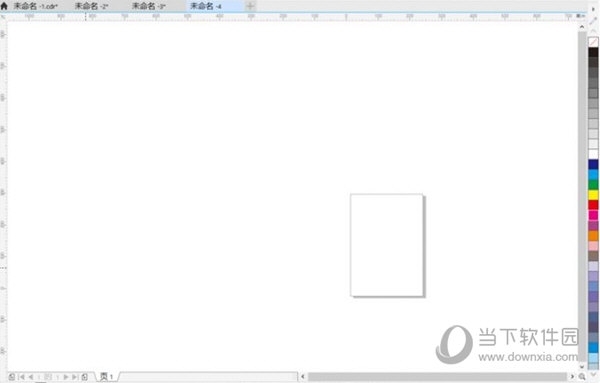
2 페이지 왼쪽 하단에 있는 [문서 팔레트 아이콘]을 클릭하고 선택하세요. [사용자 정의]
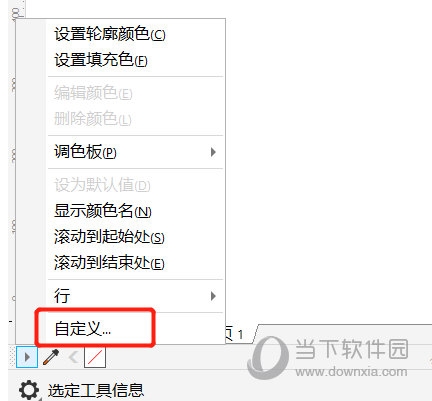
3. [사용자 정의] 창 왼쪽의 [명령 모음]을 클릭하고 오른쪽의 여러 항목을 확인한 후 [확인]
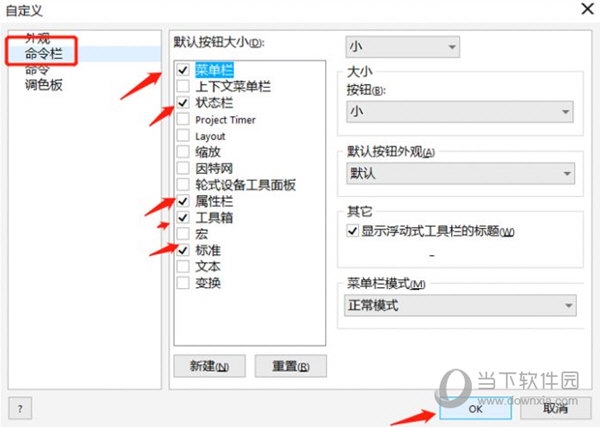
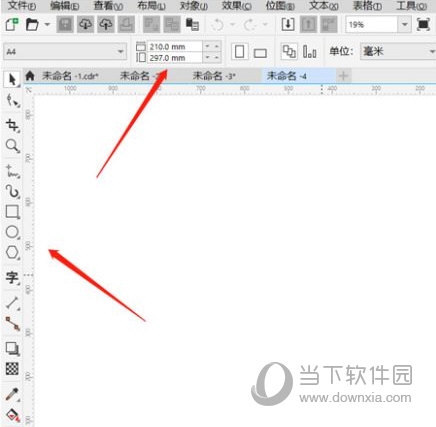
을 클릭하면 작업 공간이 생성됩니다. 정상으로 돌아가지만 이 작업 공간은 소프트웨어의 초기 상태와 같습니다. 사용자 정의 일정으로 복원하려면 사용자 정의 기능을 사용할 수 있습니다. 위 내용은 편집자가 가져온 CorelDRAW 관련 튜토리얼입니다. 모두에게 도움이 되기를 바랍니다!
위 내용은 CorelDRAW 작업 영역이 누락된 경우 어떻게 해야 합니까? 복구 방법 튜토리얼의 상세 내용입니다. 자세한 내용은 PHP 중국어 웹사이트의 기타 관련 기사를 참조하세요!

핫 AI 도구

Undresser.AI Undress
사실적인 누드 사진을 만들기 위한 AI 기반 앱

AI Clothes Remover
사진에서 옷을 제거하는 온라인 AI 도구입니다.

Undress AI Tool
무료로 이미지를 벗다

Clothoff.io
AI 옷 제거제

Video Face Swap
완전히 무료인 AI 얼굴 교환 도구를 사용하여 모든 비디오의 얼굴을 쉽게 바꾸세요!

인기 기사

뜨거운 도구

메모장++7.3.1
사용하기 쉬운 무료 코드 편집기

SublimeText3 중국어 버전
중국어 버전, 사용하기 매우 쉽습니다.

스튜디오 13.0.1 보내기
강력한 PHP 통합 개발 환경

드림위버 CS6
시각적 웹 개발 도구

SublimeText3 Mac 버전
신 수준의 코드 편집 소프트웨어(SublimeText3)
 Microsoft PowerToys 비용은 얼마입니까?
Apr 09, 2025 am 12:03 AM
Microsoft PowerToys 비용은 얼마입니까?
Apr 09, 2025 am 12:03 AM
Microsoft PowerToys는 무료입니다. Microsoft가 개발 한이 도구 모음은 Windows 시스템 기능을 향상시키고 사용자 생산성을 향상 시키도록 설계되었습니다. Fancyzones와 같은 기능을 설치하고 사용하면 사용자는 창 레이아웃을 사용자 정의하고 워크 플로우를 최적화 할 수 있습니다.
 PowerToys의 가장 좋은 대안은 무엇입니까?
Apr 08, 2025 am 12:17 AM
PowerToys의 가장 좋은 대안은 무엇입니까?
Apr 08, 2025 am 12:17 AM
thebestaltiveStopowertoysforwindowsUsusersareautohotkey, windowgrid, and winaerotweaker.1) autohotkeyOffersextensivesforautomation.2) WindowgridProvideStuitiveGrid 기반 WindowManagement.3) WinaerotWeakerAllowsDeepCustomizationspetting
 Microsoft PowerToys는 라이센스가 필요합니까?
Apr 07, 2025 am 12:04 AM
Microsoft PowerToys는 라이센스가 필요합니까?
Apr 07, 2025 am 12:04 AM
Microsoft PowerToys에는 라이센스가 필요하지 않으며 무료 오픈 소스 소프트웨어입니다. 1. PowerToys는 Window Management 용 FancyZones, 배치 이름을위한 PowerRename 및 ColorPicker와 같은 다양한 도구를 제공합니다. 2. 사용자는 작업 효율성을 향상시키기 위해 요구에 따라 이러한 도구를 활성화하거나 비활성화 할 수 있습니다.
 Microsoft PowerToys가 무료입니까 아니면 지불됩니까?
Apr 06, 2025 am 12:14 AM
Microsoft PowerToys가 무료입니까 아니면 지불됩니까?
Apr 06, 2025 am 12:14 AM
Microsoft PowerToys는 완전히 무료입니다. 이 도구 세트는 Fancyzones, PowerRename 및 KeyboardManager와 같은 기능을 포함하여 Windows 운영 체제를 향상시키는 오픈 소스 유틸리티를 제공하여 사용자가 생산성을 향상시키고 운영 경험을 사용자 정의 할 수 있도록 도와줍니다.
 PowerToys는 Windows 11의 일부입니까?
Apr 05, 2025 am 12:03 AM
PowerToys는 Windows 11의 일부입니까?
Apr 05, 2025 am 12:03 AM
PowerToys는 Windows 11의 기본 구성 요소가 아니라 별도로 다운로드 해야하는 Microsoft가 개발 한 일련의 도구입니다. 1) Fancyzones 및 Awake와 같은 기능을 제공하여 사용자 생산성을 향상시킵니다. 2) 가능한 소프트웨어 충돌 및 사용할 때의 성능 영향에주의하십시오. 3) 도구를 선택적으로 활성화하고 정기적으로 업데이트하여 성능을 최적화하는 것이 좋습니다.






